
Recadrer (masquer) une image dans Pages pour iCloud
Vous pouvez recadrer une image en masquant les parties que vous ne souhaitez pas afficher.
Accédez à Pages pour iCloud
 , puis connectez-vous à votre compte Apple (si nécessaire).
, puis connectez-vous à votre compte Apple (si nécessaire).Dans votre document, sélectionnez l’image à laquelle appliquer un masque, puis cliquez sur Disposition en haut de la barre latérale Format
 située à droite, puis vérifiez que l’image est définie sur « Rester sur la page ».
située à droite, puis vérifiez que l’image est définie sur « Rester sur la page ».Vous pouvez recadrer une image seulement si elle est ancrée à un emplacement précis de la page, c’est-à-dire qu’elle ne se déplace pas avec le texte. Consultez la rubrique Placer des objets dans le texte.
Cliquez deux fois sur l’image, puis effectuez l’une des opérations suivantes :
Redimensionner l’image : Faites glisser le curseur situé sous l’image.
Repositionner l’image dans le cadre : Faites glisser l’image.
Redimensionner le masque : Faites glisser les poignées de sélection présentes sur le bord en pointillés du masque.
Déplacer le masque : Faites glisser le bord en pointillés du masque.
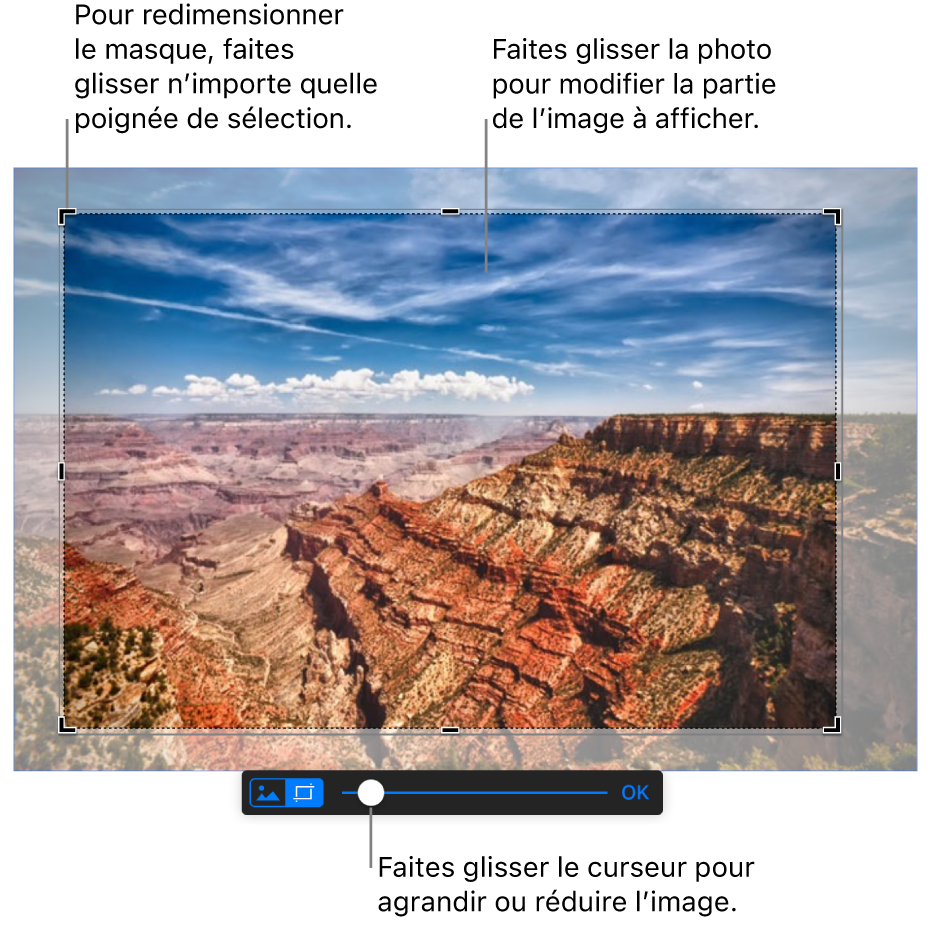
Une fois que l’aspect de l’image vous convient, cliquez sur Terminé.
Pour rétablir la taille d’origine de l’image, sélectionnez-la, puis sous Taille dans la barre latérale, cliquez sur le bouton « Dimensions d’origine ».